O plug-in do Android Dynamic Performance Framework (ADPF) para o Unreal Engine oferece desempenho estável e impede a limitação térmica.
Faça o download do plug-in (em inglês) no GitHub.
Como usar o plug-in do ADPF Unreal Engine
Fazer o download do plug-in
Copie o plug-in para a pasta de plug-ins do projeto.
Ativar o plug-in do Unreal Engine para ADPF no editor do Unreal
Reiniciar editor do Unreal
Criar e cozinhar o jogo

Configuração do console do plug-in
O plug-in tem as seguintes variáveis do console do Unreal Engine que permitem alterar as opções do plug-in no ambiente de execução:
CVar |
Valores válidos |
Valor padrão |
Descrição |
|---|---|---|---|
r.AndroidPerformanceEnabled |
0, 1 |
1 |
Ativar/desativar o Plug-in do Android Performance O plug-in usa a API Android Adaptability para ajustar as configurações do jogo com base no status térmico do dispositivo e ajusta a CPU conforme necessário. 0: desativado (desativado) 1: ativado (ativado) |
r.AndroidPerformanceHintEnabled |
0, 1 |
1 |
Ativar/desativar o gerenciador de dicas de desempenho. Ative essa configuração para otimizar as linhas de execução nos dispositivos Android com suporte. 0: desativado (desativado) 1: ativado (ativado) |
r.AndroidPerformanceChangeQualidades |
0, 1, 2. |
1 |
Escolha como o status térmico ajusta o nível de fidelidade do jogo. 0: o sistema não ajusta nenhuma configuração 1: as configurações são ajustadas de acordo com a margem térmica 2: as configurações são ajustadas de acordo com o listener térmico |
Como o plug-in ADPF Unreal Engine funciona
O plug-in chama a função Monitor() em cada frame e confere o tempo decorrido
desde a verificação térmica anterior. Se pelo menos um segundo tiver passado, o
plug-in vai ler a temperatura atual e determinar se uma mudança na qualidade
gráfica é necessária, por exemplo, se o jogo é limitado ou está perto
do limite de limitação térmica. Depois, ele ajusta as configurações de acordo.
O plug-in também informa a duração real e a meta do frame para a API de sessão de dica de desempenho e aumenta a frequência da CPU ou ajusta a programação da CPU, se necessário.
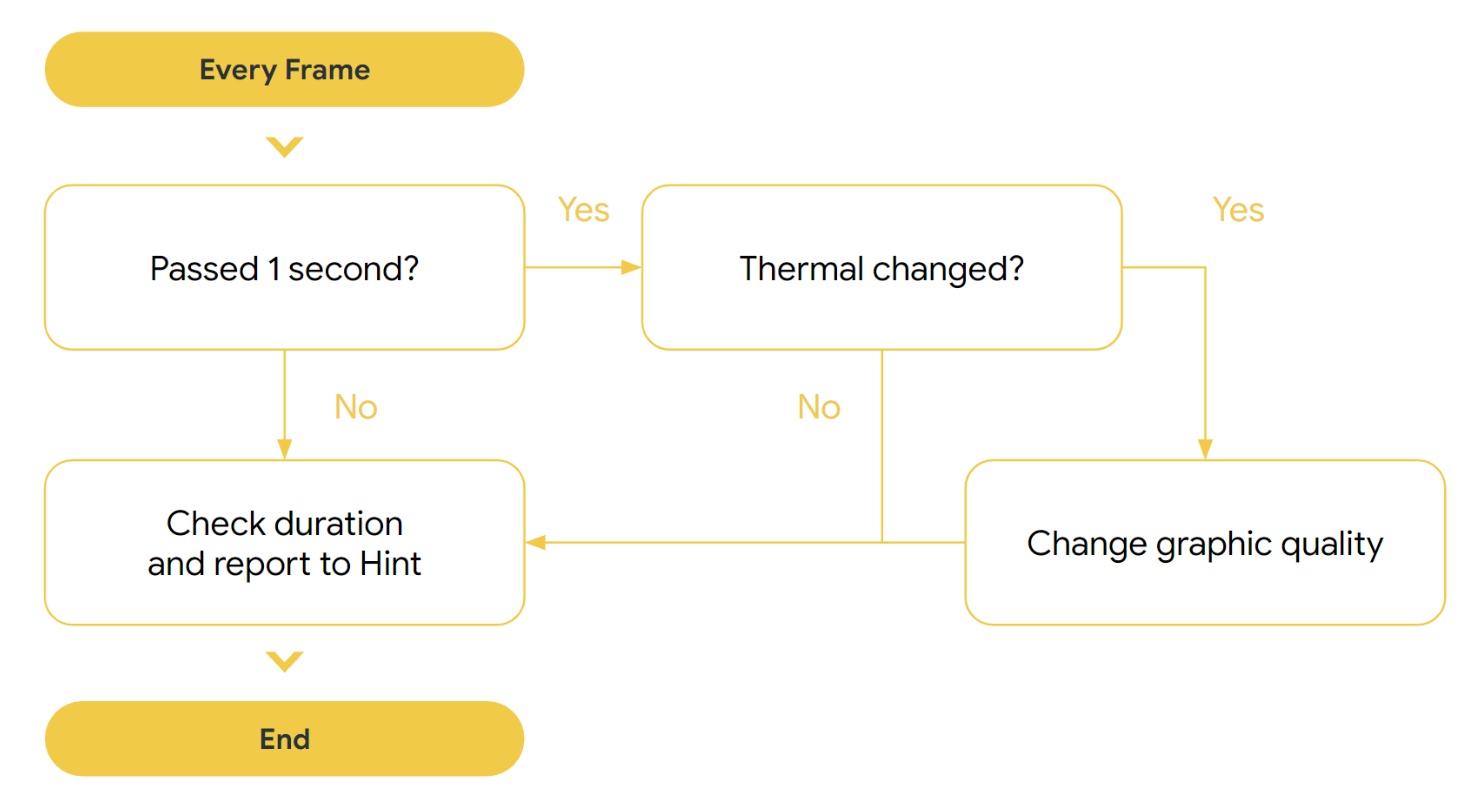
Como mudar a qualidade gráfica com base no estado térmico
O plug-in ajusta a qualidade gráfica usando a Escalabilidade do Unreal Engine com base no feedback das APIs térmicas. O Unreal Engine Escalonabilidade tem quatro níveis, de 3 (qualidade mais alta) a 0 (qualidade mais baixa). Cada nível é mapeado para escala de resolução, distância de visualização, anti-aliasing, pós-processamento e outros recursos.
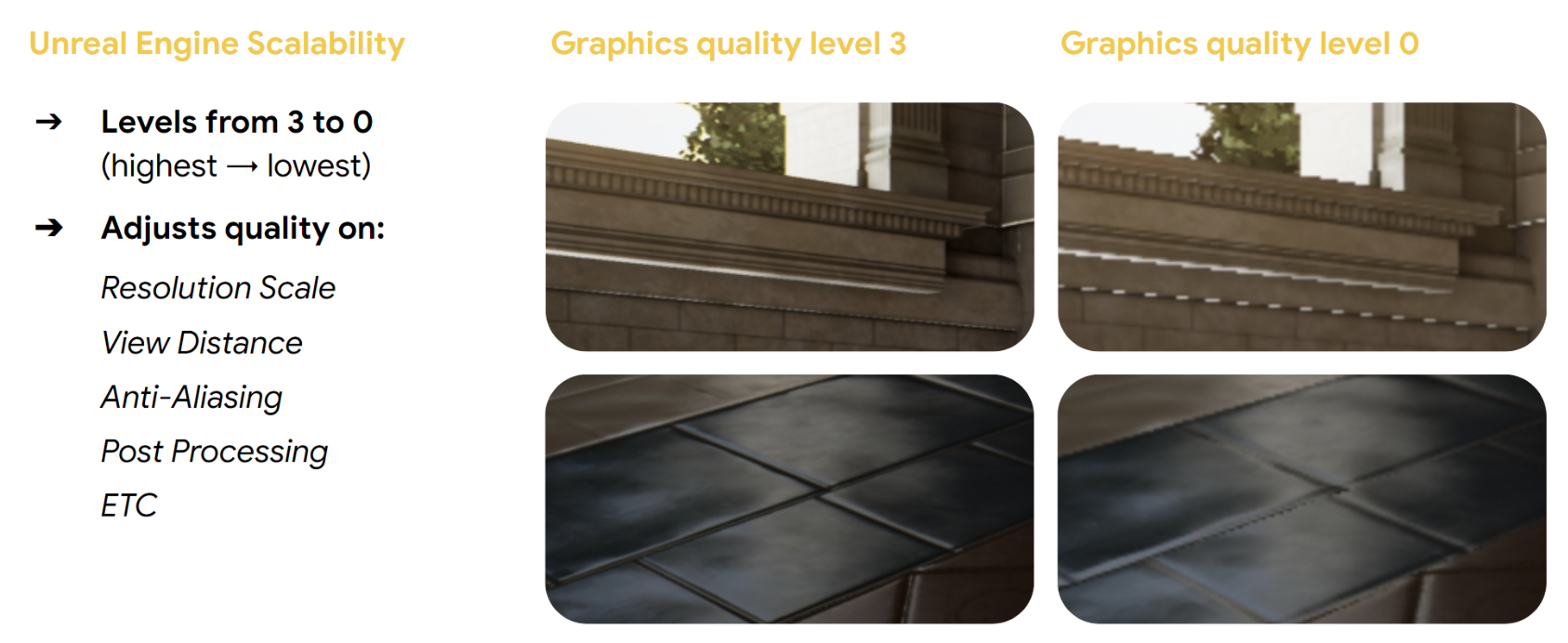
O ADPF tem duas maneiras de determinar o estado térmico do dispositivo: margem térmica e status térmico. A margem térmica oferece um valor mais preciso. O plug-in usa a margem térmica por padrão e desativa a API de status térmico.
A escalonabilidade do Unreal Engine muda com base nos seguintes valores térmicos:
Margem térmica
- < 0,75:nível de qualidade 3
- 0,75 a 0,85:nível de qualidade 2
- 0,85 a 0,95:nível de qualidade 1
- > 0,95:nível de qualidade 0
Status térmico
- Nenhum:nível de qualidade 3
- Claro:nível de qualidade 2
- Moderado:nível de qualidade 1
- Grave e crítico:nível de qualidade 0.
Para mais informações, consulte a API Thermal.
APIs de dicas de desempenho
O plug-in tem dois tipos de sessões de dicas de desempenho: uma para as linhas de execução do jogo e outro para as linhas de execução de renderização (linhas de execução de renderização e RHI). Esses dois tipos de dicas de desempenho são usados para informar a duração real e desejada de cada frame. O sistema ajusta a frequência da CPU e faz melhores escolhas de programação quando a duração real é diferente da duração desejada.
Para mais detalhes, consulte API Performance Hint.
Práticas recomendadas
O plug-in impede a limitação térmica e fornece um QPS de destino sustentado com a implementação básica. Para ter resultados imediatos, aplique o ADPF com os níveis de escalonabilidade padrão do Unreal Engine.
No entanto, como cada jogo é diferente, ajuste os níveis de escalonabilidade de cada parâmetro, como escala de resolução, distância de visualização, anti-aliasing, pós-processamento, sombras, texturas e efeitos, para permitir que o ADPF forneça um desempenho totalmente dinâmico para seu jogo.
Estas são as três principais etapas para conseguir os melhores resultados com o plug-in ADPF Unreal:
- Estabeleça um valor de referência:antes de usar o ADPF, crie um perfil detalhado do desempenho
do jogo. Esses dados vão servir como um comparativo de mercado valioso para comparação depois
que você implementar o plug-in.
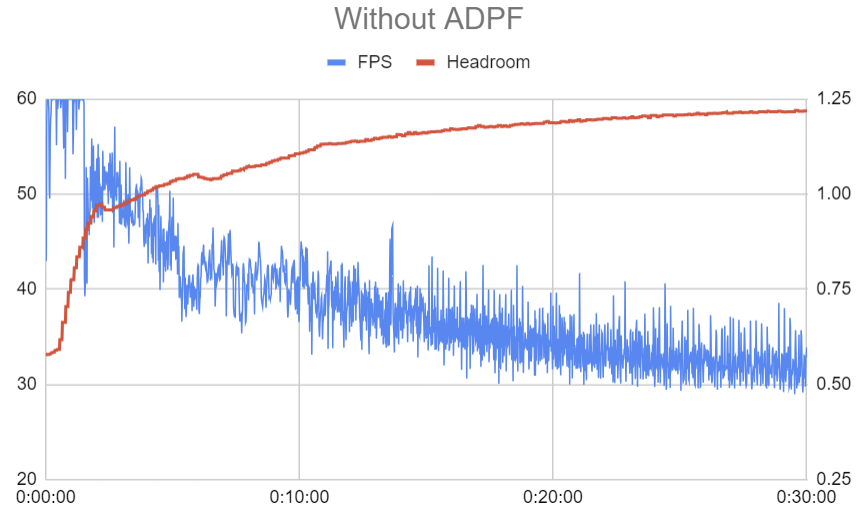
Figura 4. Estabeleça um valor de referência. - Aproveitar a escalonabilidade Unreal:teste com a Escalabilidade Unreal, mesmo que ela
oferece apenas ganhos de desempenho modestos. Isso ajudará a proporcionar benefícios de desempenho
sem muito esforço.
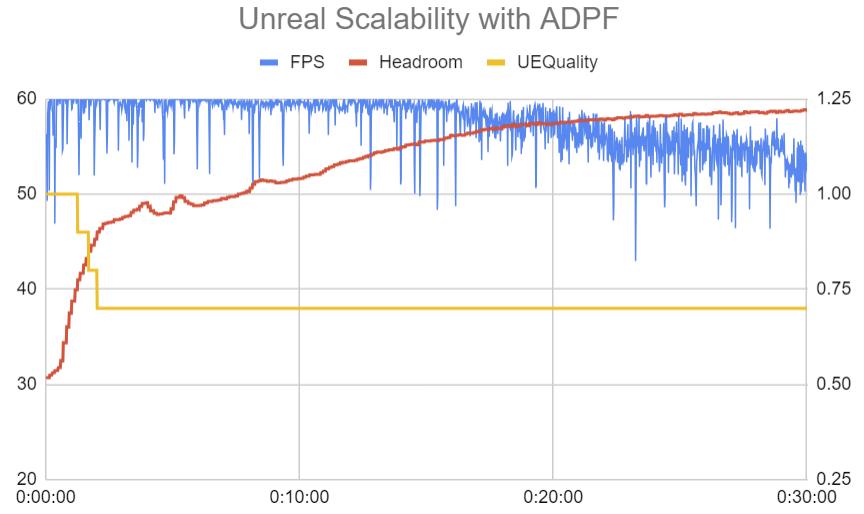
Figura 5. Aproveite o Unreal Scalability. - Priorizar configurações gráficas no jogo:otimize os níveis de qualidade dos
gráficos no jogo. Essas configurações são adaptadas especificamente ao conteúdo do seu jogo,
garantindo frame rates mais suaves e melhor gerenciamento térmico.
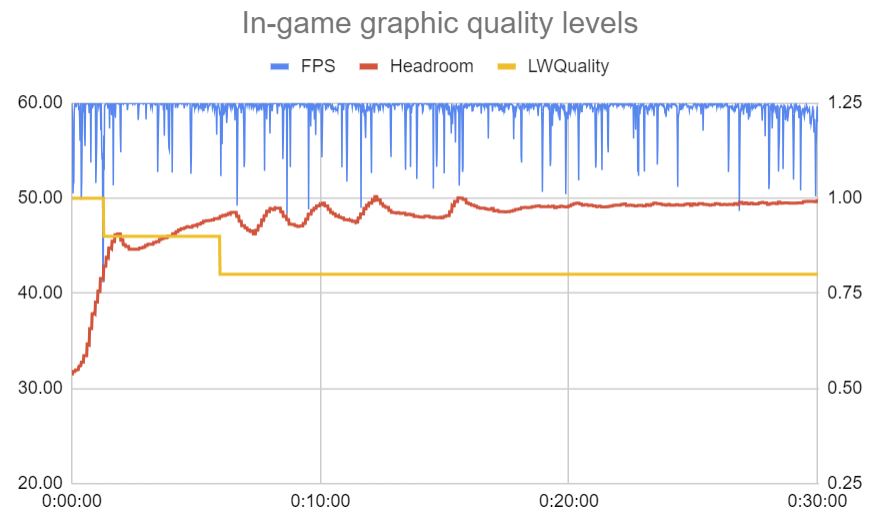
Figura 6. Priorize as configurações gráficas no jogo.

